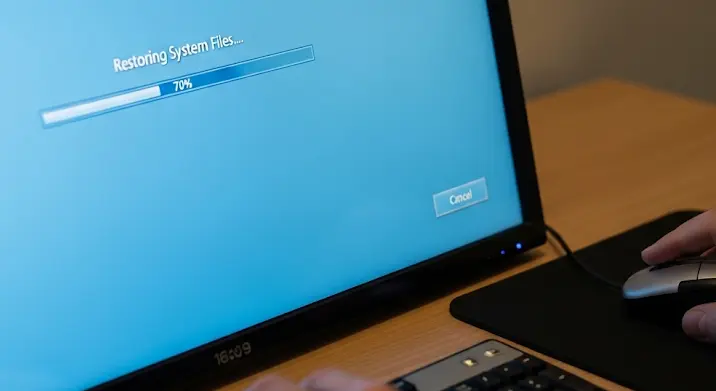A modern számítógépek teljesítménye folyamatosan nő, ezzel együtt pedig a hőtermelés is. A hatékony hőelvezetés kulcsfontosságú a komponensek hosszú élettartamának és stabil működésének biztosításához. A megfelelő rendszerhűtők szabályozása nem csupán a túlmelegedés ellen véd, hanem a zajszintet is optimalizálja, így téve komfortosabbá a felhasználói élményt. Bár az MSI Afterburner kiváló eszköz a grafikus kártyák (GPU) órajelének és ventillátorainak finomhangolására, sok felhasználó számára ez nem elegendő, vagy egyszerűen nem a legmegfelelőbb választás a teljes rendszerszintű hűtés menedzselésére.
Miért érdemes alternatívákat keresni az MSI Afterburner helyett?
Az MSI Afterburner egy ipari szabványnak tekinthető szoftver a GPU tuningolásához és monitorozásához. Kétségtelenül hatalmas tudással rendelkezik ezen a téren. Azonban van néhány ok, amiért érdemes más megoldásokat is fontolóra venni, ha a cél a teljes rendszerhűtés optimalizálása:
- Fókusz: Az Afterburner elsősorban a GPU-ra koncentrál. Bár képes lehet bizonyos alaplapi szenzorok adatainak megjelenítésére, a CPU ventillátorok vagy a házhűtők részletes szabályozására általában nem alkalmas.
- Kompatibilitás és bloatware: Egyes alaplapok és ventillátorok nem megfelelően kommunikálnak vele, vagy egyáltalán nem támogatottak. Emellett sok alaplapgyártó saját, gyakran túlzottan „bloatware”-szerű szoftvercsomagot kínál, ami a rendszer teljesítményét rontja.
- Egyszerűség és rugalmasság: Sok felhasználó egy egyszerűbb, dedikáltabb eszközt keres, amely kizárólag a ventillátor vezérlésre fókuszál, anélkül, hogy a túlhajtás funkciók zavaróak lennének.
- Nyílt forráskódú és könnyű megoldások: Aki minimalista, vagy nyílt forráskódú szoftvereket preferál, azok számára az Afterburner nem feltétlenül az első választás.
Alapvető hűtésvezérlési fogalmak: BIOS/UEFI, PWM és DC ventillátorok
Mielőtt rátérnénk a konkrét szoftverekre, érdemes tisztázni néhány alapvető fogalmat, amelyek segítenek megérteni, hogyan is működik a PC hűtés optimalizálás.
BIOS/UEFI – Az alapok alapja
A legegyszerűbb és leggyakrabban figyelmen kívül hagyott, mégis legfontosabb hely a ventillátorok szabályozására a számítógép BIOS/UEFI hűtés beállításai. Ez a firmware fut először, amikor bekapcsoljuk a gépet, és közvetlen hozzáférést biztosít az alaplap hardveréhez. A legtöbb modern alaplap lehetővé teszi a CPU és a házventillátorok sebességének beállítását hőmérsékleti görbék alapján. Itt megadhatjuk, hogy milyen hőmérsékleten milyen fordulatszámon működjenek a ventillátorok.
Előnyei:
- Rendszerszintű: Már az operációs rendszer betöltése előtt működik, így a teljes rendszerindulási folyamat alatt védi a komponenseket.
- Közvetlen hardver hozzáférés: Nincs szükség operációs rendszerre vagy futó szoftverre.
- Stabilitás: Stabil és megbízható megoldás, mivel közvetlenül az alaplapi vezérlővel kommunikál.
Hátrányai:
- Statikus: A beállítások módosításához újra kell indítani a gépet és be kell lépni a BIOS/UEFI felületre. Ez kevésbé rugalmas a dinamikus változtatásokhoz.
- Korlátozott rugalmasság: Bár egyre fejlettebbek, még mindig nem kínálnak olyan finomhangolási lehetőségeket, mint a dedikált szoftverek.
PWM és DC ventillátorok
Két fő típusa van a ventillátoroknak, amelyekkel találkozhatunk:
- PWM (Pulse Width Modulation) ventillátorok: Ezek 4-tűs csatlakozóval rendelkeznek. A negyedik tű a sebesség szabályozására szolgál. Ezek a ventillátorok rendkívül pontosan, a fordulatszám széles skáláján szabályozhatók. A legtöbb modern CPU és házventillátor PWM típusú.
- DC (Direct Current) ventillátorok: Ezek 3-tűs csatlakozóval rendelkeznek. A sebességüket a rájuk adott feszültség változtatásával lehet szabályozni. Kevésbé pontosak, mint a PWM modellek, és általában csak egy bizonyos feszültségszint alatt (pl. 7V) képesek elindulni.
A legtöbb alaplap képes mindkét típust kezelni, de fontos tudni, hogy a maximális rugalmasságot a PWM ventillátorok nyújtják.
A legjobb szoftveres alternatívák az MSI Afterburner helyett
Most pedig lássuk azokat a programokat, amelyekkel hatékonyan szabályozhatjuk a rendszerhűtőket anélkül, hogy az MSI Afterburnert kellene használnunk.
1. FanControl (Ajánlott!)
A FanControl szoftver kétségkívül az egyik legkiemelkedőbb és legrugalmasabb ingyenes megoldás a piacon. Ha csak egyetlen programot próbálsz ki, ez legyen az!
Jellemzők és előnyök:
- Hihetetlen rugalmasság: Képes az összes CPU, GPU és alaplapi ventillátor szabályozására, amennyiben az alaplap megfelelően kommunikál.
- Testreszabható görbék: Létrehozhatsz egyedi hőmérséklet-fordulatszám görbéket, és akár több hőmérsékleti forrásból (CPU, GPU, alaplap, HDD/SSD) származó adatokat is felhasználhatsz egyetlen ventillátor szabályozásához. Például, ha a CPU vagy a GPU túllép egy bizonyos hőmérsékletet, a házhűtők automatikusan felpörögnek.
- Mixelt szabályozás: Lehetővé teszi, hogy különböző érzékelőkhöz rendelj különböző ventillátorokat, vagy akár egyetlen ventillátort több érzékelő alapján vezérelj.
- Felhasználóbarát felület: Bár eleinte kicsit ijesztőnek tűnhet a sok beállítás, a grafikus felület és a drag-and-drop funkciók gyorsan átláthatóvá teszik.
- Ingyenes és nyílt forráskódú: Teljesen ingyenesen használható, és a forráskódja is elérhető.
- Dinamikus profilok: Készíthetünk különböző profilokat (pl. „Csendes”, „Játék”, „Max hűtés”), és gyorsan válthatunk közöttük.
Hátrányok:
- Windows-specifikus: Kizárólag Windows operációs rendszeren működik.
- .NET Framework függőség: Szükséges hozzá a Microsoft .NET Framework.
- Kompatibilitás: Ritkán előfordulhat, hogy egyes nagyon régi vagy nagyon új alaplapokkal nem tökéletes a kompatibilitás, de ez ritka.
2. Argus Monitor (Fizetős, de professzionális)
Az Argus Monitor egy fizetős, de rendkívül kifinomult és megbízható megoldás a rendszerhűtők és a komponensek hőmérsékletének menedzselésére. Ha hajlandó vagy beruházni egy professzionális szoftverre, ez kiváló választás lehet.
Jellemzők és előnyök:
- Átfogó monitorozás: Nem csak a CPU és GPU hőmérsékleteket figyeli, hanem az SSD/HDD hőmérsékletét is, ami ritka az ingyenes szoftvereknél.
- Részletes ventillátor vezérlés: Hasonlóan a FanControlhoz, rendkívül részletes hőmérséklet-fordulatszám görbéket hozhatunk létre, amelyek több szenzor adatait is felhasználhatják.
- Felhasználóbarát felület: Tiszta, logikus elrendezésű, könnyen kezelhető.
- Megbízhatóság: Nagyon stabil és megbízható, minimális rendszerterheléssel működik a háttérben.
- Rendszerbe integrált: Rendszerszintű szolgáltatásként fut, így a beállítások már a bejelentkezés előtt is érvényben lehetnek.
Hátrányok:
- Fizetős: Nem ingyenes. Van próbaverzió, de a teljes funkcionalitáshoz meg kell vásárolni a licencet.
- Windows-specifikus: Csak Windowsra érhető el.
3. Alaplapi gyártói szoftverek (ASUS AI Suite, Gigabyte SIV, MSI Center/Dragon Center stb.)
Szinte minden alaplapgyártó kínál saját szoftvercsomagot, amely többek között a ventillátor vezérlést is magában foglalja. Ezek célja, hogy egy helyre gyűjtsék az összes alaplapi funkciót, mint a tuning, a világításvezérlés, és a hűtés.
Jellemzők és előnyök:
- Hardver-specifikus optimalizálás: Mivel a gyártó saját szoftvere, elméletileg a legjobb kompatibilitást és optimalizációt nyújtja a saját alaplapjához.
- Egyedi funkciók: Gyakran tartalmaznak olyan funkciókat, amelyek más szoftverekben nem érhetők el (pl. adott alaplapra jellemző szenzorok olvasása).
- Automatikus kalibrálás: Sok ilyen szoftver képes automatikusan kalibrálni a csatlakoztatott ventillátorokat, meghatározva azok minimális és maximális fordulatszámát.
Hátrányok:
- Bloatware: Hírhedten túlzsúfoltak és erőforrásigényesek lehetnek. Sokszor felesleges funkciókat is telepítenek.
- Instabilitás: Időnként hibásak, vagy inkompatibilisek lehetnek más szoftverekkel.
- Gyártóhoz kötött: Csak az adott gyártó alaplapjaival működnek, ami értelemszerűen korlátozza a választási lehetőségeket.
- Felhasználói élmény: A felhasználói felületük gyakran átláthatatlan és nehezen kezelhető.
4. SpeedFan (Régebbi rendszerekre és speciális esetekre)
A SpeedFan egy igazi veterán a ventillátor vezérlés világában. Bár a fejlesztése az utóbbi években lelassult, és a felülete elavult, bizonyos esetekben még mindig hasznos lehet, különösen régebbi alaplapok és speciális szenzorok kezelésére.
Jellemzők és előnyök:
- Széles szenzor támogatás: Képes olvasni számos régi és újabb alaplapi szenzort, amelyekkel más programok talán nem boldogulnak.
- Rugalmas: Ha sikerül beállítani, meglehetősen rugalmas szabályozási lehetőségeket kínál.
- Ingyenes: Teljesen ingyenesen használható.
Hátrányok:
- Elavult felület: A felhasználói felülete rendkívül elavult és bonyolult, sok időt igényel a megismerése és beállítása.
- Nehéz beállítás: A ventillátorok és szenzorok azonosítása és párosítása gyakran kihívást jelent. Rengeteg online útmutatóra lehet szükség.
- Instabilitás: Néha inkompatibilitási problémákba ütközhet modern rendszerekkel, vagy hibásan olvashatja ki az adatokat.
- Fejlesztés: A fejlesztése nem olyan aktív, mint a FanControlé.
További hasznos programok (monitorozásra):
Érdemes megemlíteni az Open Hardware Monitor és a HWiNFO programokat is. Ezek elsősorban monitorozásra szolgálnak, nem közvetlen ventillátor vezérlésre. Azonban elengedhetetlenek a hőmérsékletek és fordulatszámok nyomon követéséhez, és az általuk szolgáltatott adatokra épülhetnek a fenti ventillátor vezérlő szoftverek is. Ezek segítségével ellenőrizhetjük, hogy a beállításaink mennyire hatékonyak.
Melyik szoftvert válasszam?
A választás a te igényeidtől függ:
- A legjobb ingyenes és rugalmas megoldás: Ha a legmodernebb, leginkább testreszabható és ingyenes megoldást keresed, a FanControl a te választásod. Ez a leginkább ajánlott program.
- Professzionális, fizetős megoldás: Ha hajlandó vagy fizetni a stabilitásért, a megbízhatóságért és az átfogó funkciókért, az Argus Monitor kiváló alternatíva.
- Gyári megoldás: Ha ragaszkodsz a gyártóhoz, és nem zavar a potenciális bloatware, próbáld ki az alaplapodhoz járó szoftvert. Előtte azonban érdemes utánanézni a tapasztalatoknak.
- Régebbi rendszerekhez vagy speciális esetekhez: A SpeedFan lehet a megoldás, de készülj fel egy hosszabb beállítási folyamatra.
- BIOS/UEFI: Mindig kezdd itt! Az alapvető beállításokat érdemes itt elvégezni, majd a szoftverekkel finomhangolni.
Tippek a hatékony hűtésvezérléshez
Függetlenül attól, melyik szoftvert választod, az alábbi tippek segítenek a hőmérséklet menedzsment optimalizálásában:
- Teszteld a görbéket: Ne csak beállítsd, hanem teszteld is a ventillátor görbéket terhelés alatt (pl. játékok, benchmarkok futtatásával). Figyeld a hőmérsékleteket és a zajszintet.
- Csend és teljesítmény egyensúlya: Ne cél a minimális hőmérséklet minden áron, hiszen azzal a zajszint is nő. Találd meg az optimális egyensúlyt a komponensek biztonságos működési hőmérséklete és a halk üzem között.
- Rendszeres tisztítás: A legjobb szoftver sem segít, ha a ventillátorok és a hűtőbordák tele vannak porral. Tisztítsd ki rendszeresen a gépedet!
- Megfelelő légáramlás: Győződj meg róla, hogy a házadban megfelelő a légáramlás. A befelé áramló levegő mennyisége lehetőleg egyenlő vagy kicsit több legyen, mint a kifelé áramlóé, hogy elkerüld a „hot air pocket”-eket.
- Monitorozás: Folyamatosan kövesd nyomon a hőmérsékleteket. Ha hirtelen növekedést vagy instabilitást tapasztalsz, az valószínűleg valamilyen probléma jele.
Összefoglalás
Az MSI Afterburner kiváló eszköz a GPU-ra, de a teljes rendszer ventillátor vezérlése ennél átfogóbb megközelítést igényel. A BIOS/UEFI hűtés beállítások adják az alapot, de a dedikált szoftverek, mint a FanControl vagy az Argus Monitor, sokkal finomabb és dinamikusabb szabályozást tesznek lehetővé.
A megfelelő program kiválasztásával és a helyes beállításokkal nem csak meghosszabbíthatod számítógéped élettartamát és javíthatod a stabilitását, hanem jelentősen csökkentheted a zajszintet is, így egy csendesebb, hatékonyabb és kellemesebb felhasználói élményt biztosítva magadnak. Ne habozz kipróbálni a javasolt programokat, és találd meg a számodra tökéletes megoldást a rendszerhűtők szabályozására!